 |
Khôi phục ghi âm đã xóa trên điện thoại OPPO hiệu quả
Bản ghi âm trên điện thoại rất hữu ích nhưng đôi khi có thể bị xóa nhầm. Dưới đây là các bước giúp bạn khôi phục ghi âm đã xóa trên OPPO.
Cách khôi phục ghi âm trên OPPO:
Bước 1: Kết nối điện thoại với máy tính bằng cáp USB và chọn “Cho phép” trên điện thoại. Tiếp theo, mở thanh trạng thái, chọn “Hệ thống Android” và tích vào “Truyền file” để liên kết thành công.
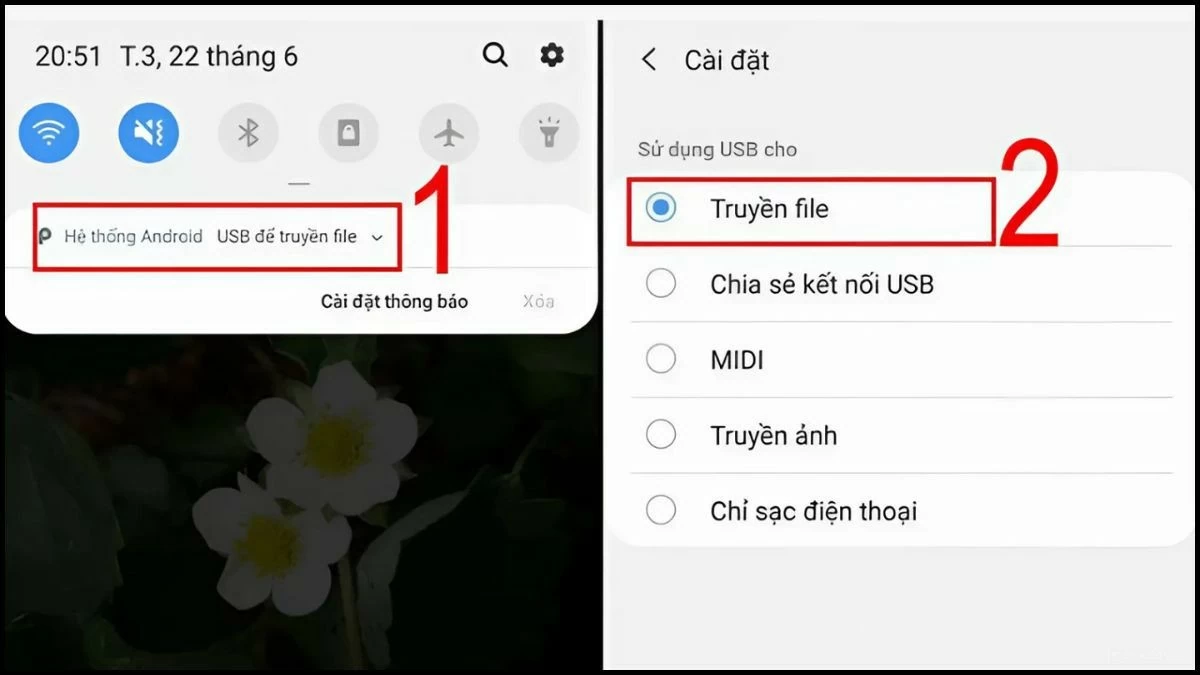 |
Bước 2: Vào Cài đặt và chọn Giới thiệu về điện thoại hoặc Thông tin về điện thoại, sau đó nhấn vào Thông tin phần mềm.
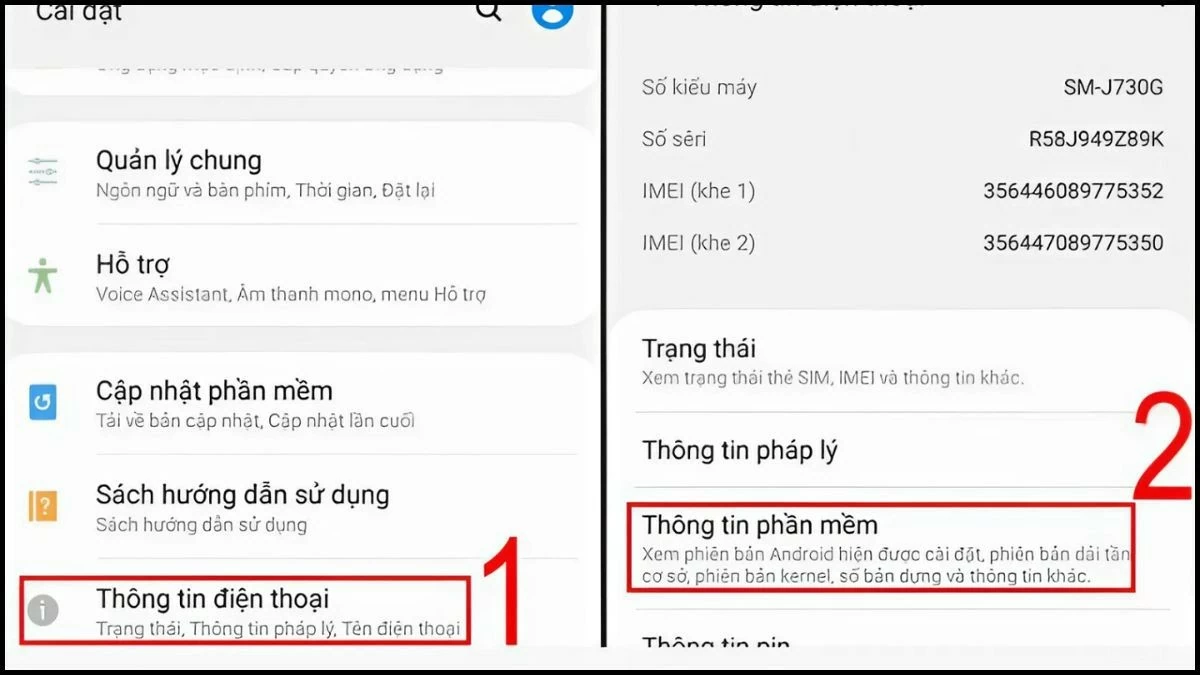 |
Bước 3: Nhấn liên tục 7 lần vào mục Số hiệu bản tạo cho đến khi có thông báo kích hoạt thành công chế độ nhà phát triển.
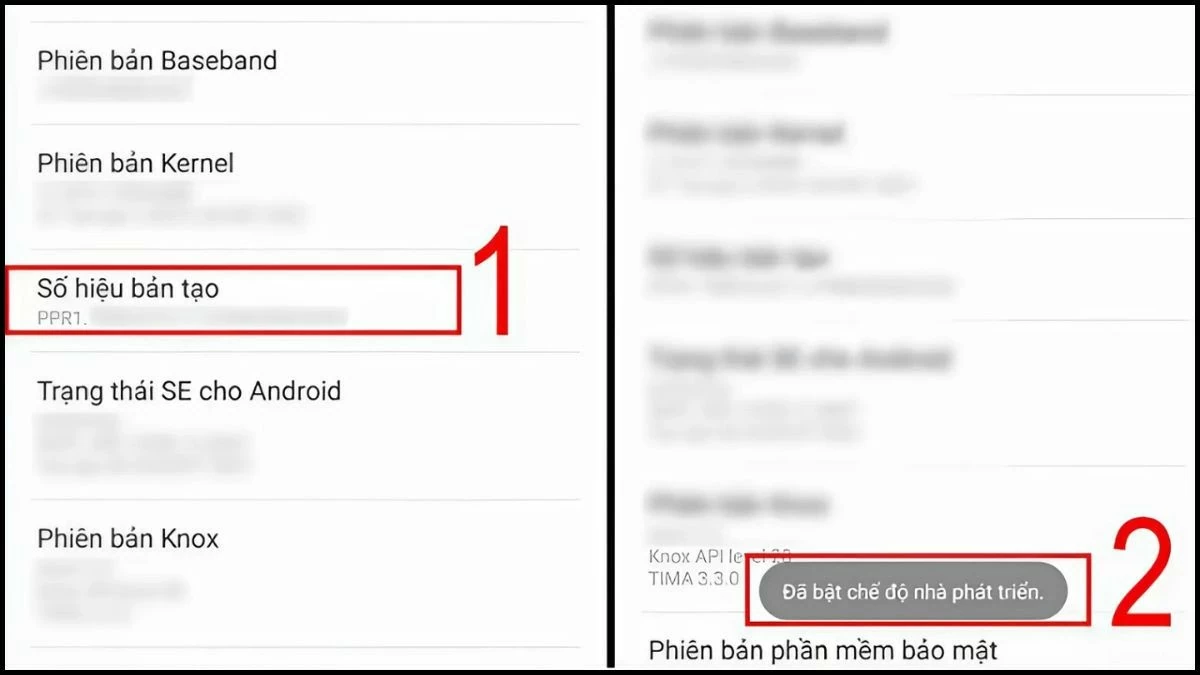 |
Bước 4: Quay lại Cài đặt cho nhà phát triển và bật tùy chọn Gỡ lỗi USB.
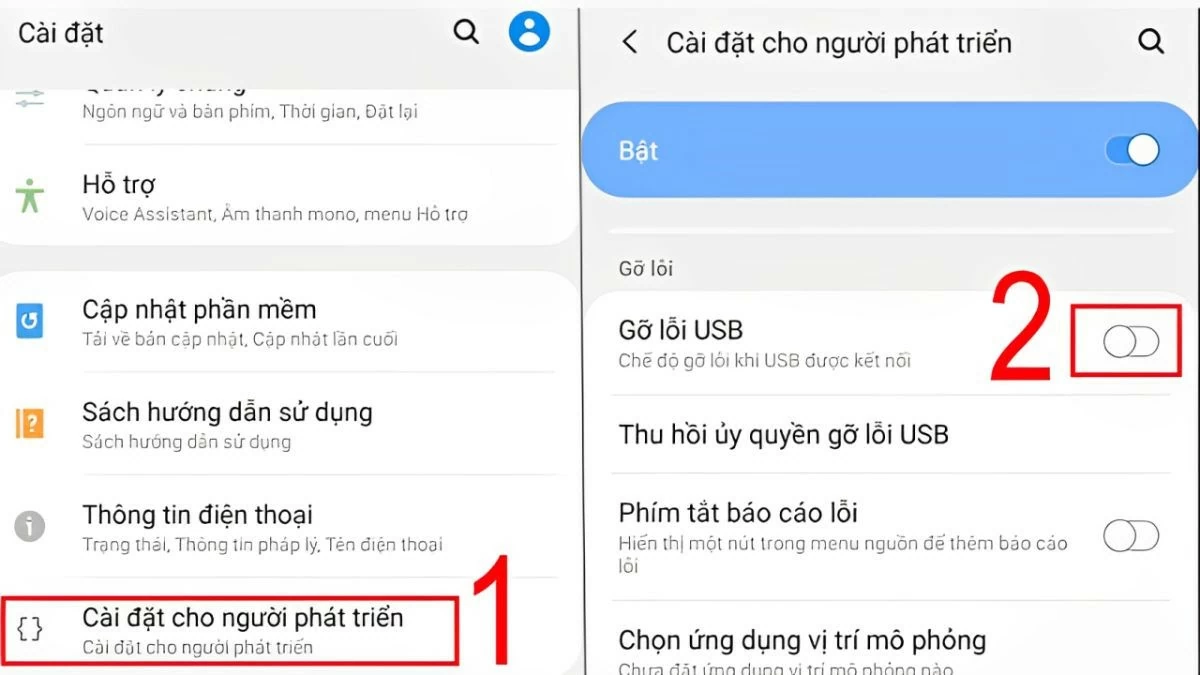 |
Bước 5: Nhấn OK để cấp phép gỡ lỗi USB và bắt đầu quá trình khôi phục ghi âm đã xóa trên OPPO từ máy tính.
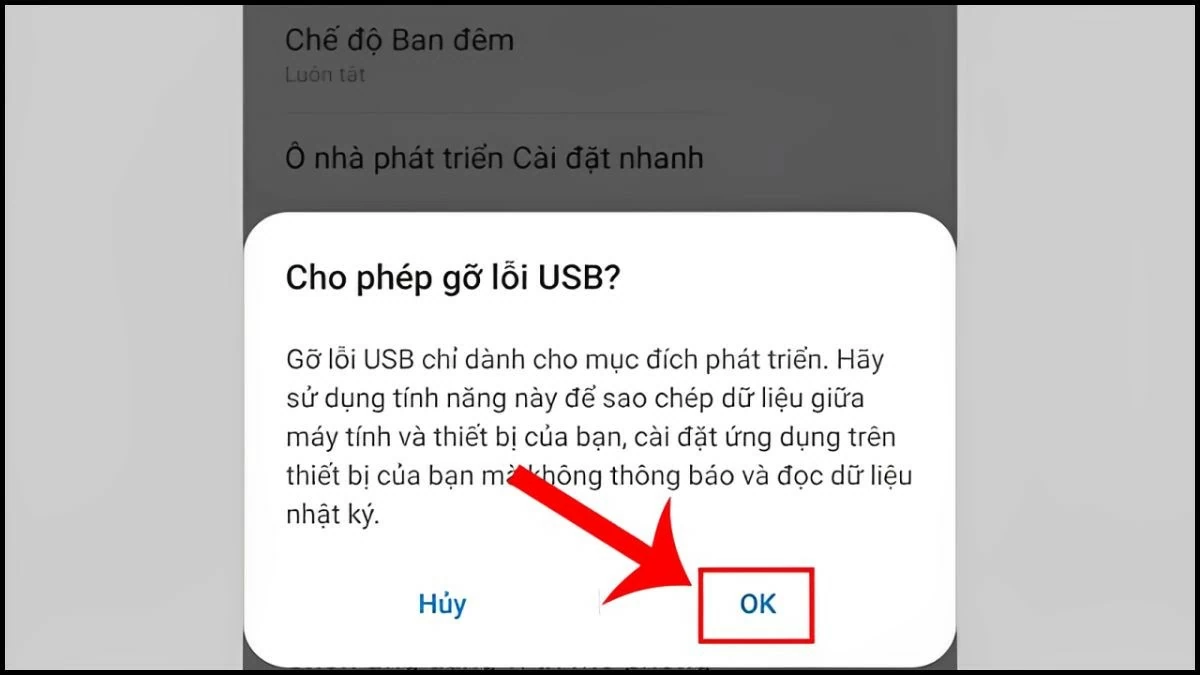 |
Khôi phục ghi âm đã xóa trên OPPO bằng máy tính
Bước 1: Tải và cài đặt phần mềm FonePaw trên máy tính, sau đó mở ứng dụng để bắt đầu quá trình khôi phục.
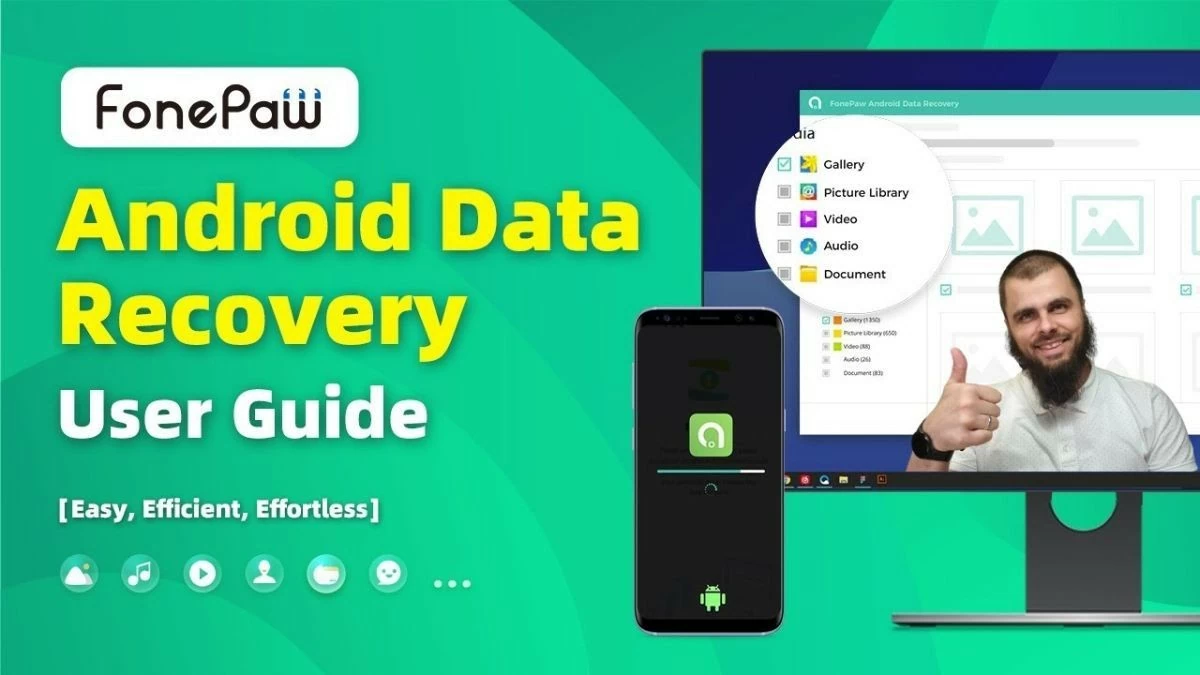 |
Bước 2: Trên giao diện chính, chọn tính năng Android Data Recovery.
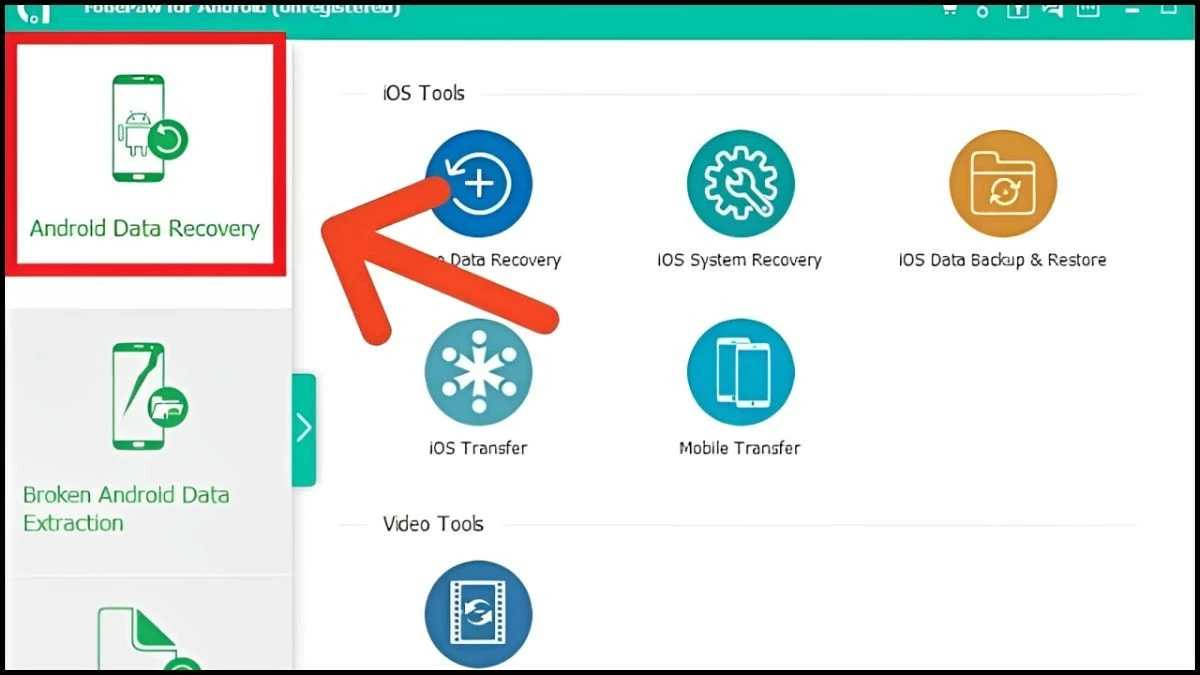 |
Bước 3: Chọn ô Audio, rồi nhấn Next để tiếp tục.
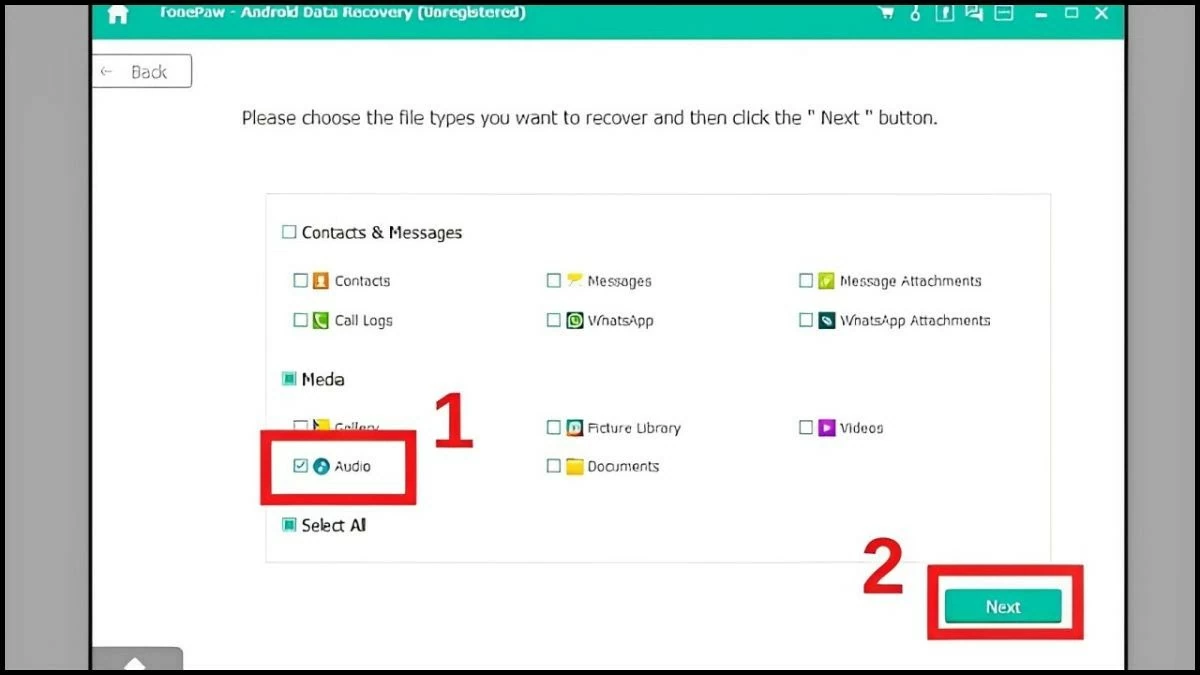 |
Bước 4: FonePaw sẽ phân tích và quét thiết bị, dần hiển thị các file ghi âm đã bị xóa.
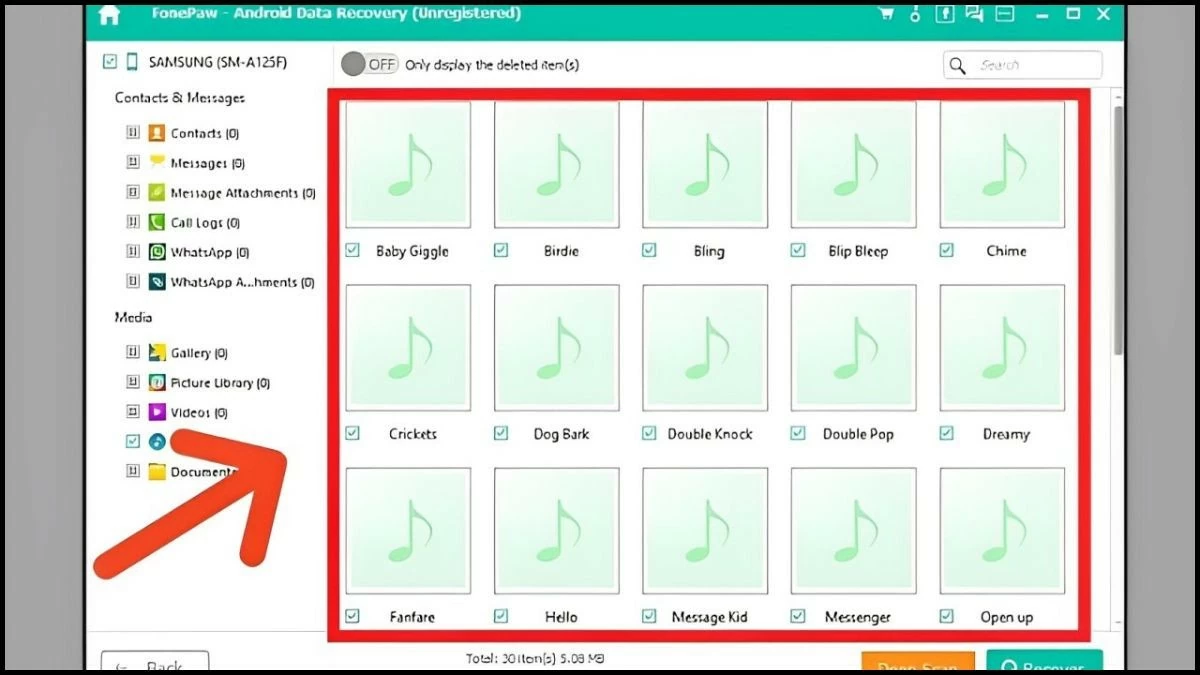 |
Bước 5: Chọn các tệp bạn muốn khôi phục, sau đó nhấn Recover để lấy lại file ghi âm đã xóa trên điện thoại OPPO.
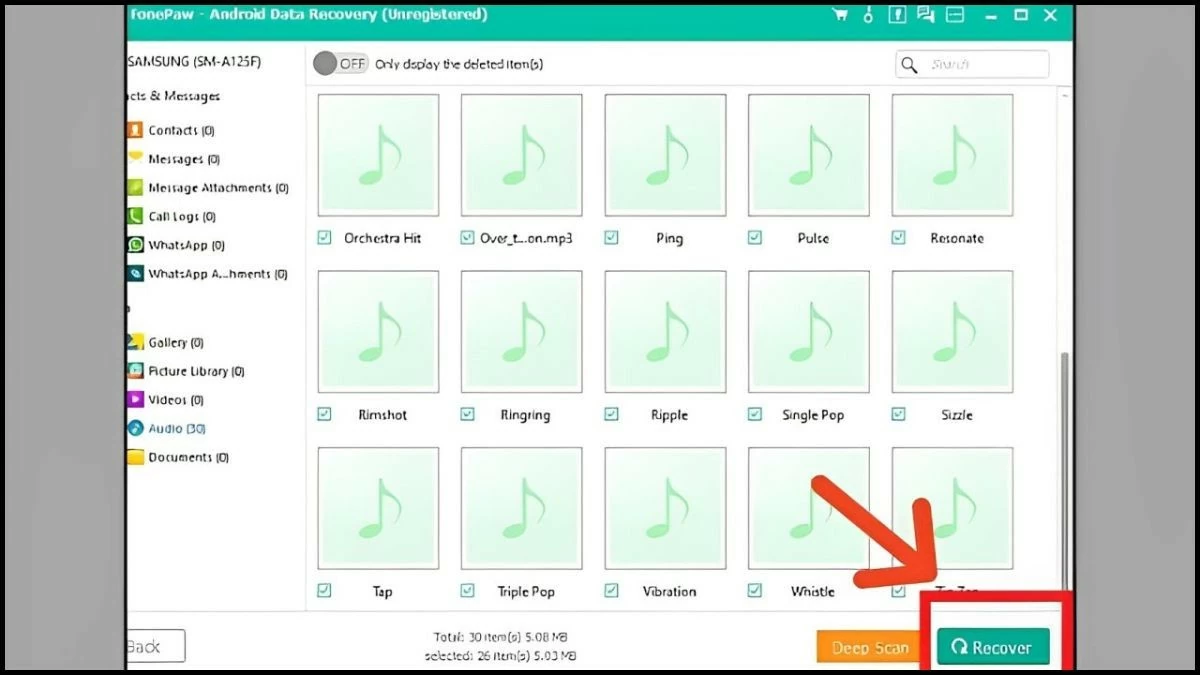 |
Trên đây là hướng dẫn chi tiết cách khôi phục ghi âm đã xóa trên OPPO, kèm theo những lưu ý và biện pháp phòng ngừa. Hy vọng thông tin này sẽ giúp bạn sử dụng thiết bị di động một cách dễ dàng và hiệu quả hơn.

| Cách rời nhóm trên Facebook nhanh bằng điện thoại, máy tính đơn giản Bạn đang tìm cách rời nhóm trên Facebook bằng điện thoại và máy tính vì lý do cá nhân nào đó? Xem ngay cách thực ... |

| Kết nối đồng hồ Xiaomi với điện thoại iPhone nhanh chóng Kết nối đồng hồ Xiaomi Mi Watch với iPhone sẽ giúp bạn khai thác tối đa công nghệ của cả hai thiết bị. Bài viết ... |

| Cách khắc phục lỗi máy in bị offline nhanh chóng nhất Máy in bị offline là vấn đề phổ biến, gây gián đoạn công việc. Dưới đây là cách xử lý lỗi máy in offline trên ... |
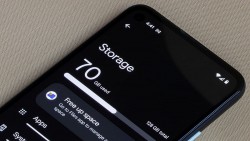
| Bật mí 7 cách giải phóng dung lượng cho điện thoại Samsung Giải phóng dung lượng trên điện thoại Samsung giúp tăng lưu trữ. Dưới đây là các bước để tối ưu bộ nhớ, áp dụng ngay ... |

| Xem ngay 4 cách khóa ứng dụng trên điện thoại Samsung dễ dàng nhất Khóa ứng dụng trên Samsung giúp bảo vệ thông tin. Dưới đây là hướng dẫn cài đặt từ tính năng tích hợp đến ứng dụng ... |

















